
Pingplotter Pro是一款轻松获取网络地址的简单小工具,它能对用户指定的任何目标执行多重跟踪,然后整合结果,并用图形用户界面显示之,非常的好用。有需要的朋友们千万别错过,欢迎大家到闪电下载体验使用!
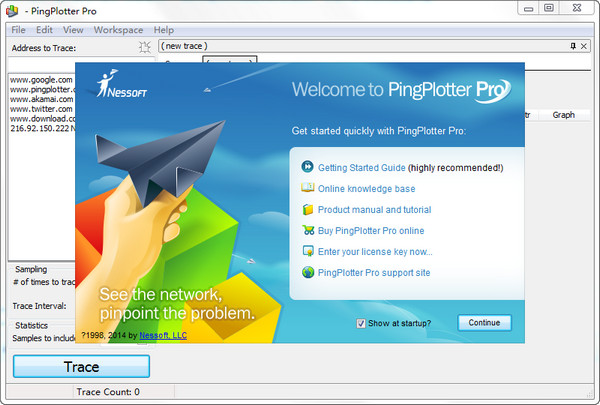
在使用此工具时需要注意一个概念,即窗口右下部图形中的红色表示情况不太好。时间轴上这些红色的线表示特定时间周期发生了数据包的丢失。用户需要记住,这意味着该软件并没有收到回应信息。有时,用户的路由器可能会发生问题,或者某个服务器并没有区分ICMP数据包的优先顺序。而这正是该软件获取信息的方式。因而,用户可能拥有一个通过此路由器的很好的连接,但是该软件有可能报告数据包的完全丢失。当然,这只是例外情况。多数情况下,如果你看到时间轴上的的红色图形,即意味着无法到达此服务器。
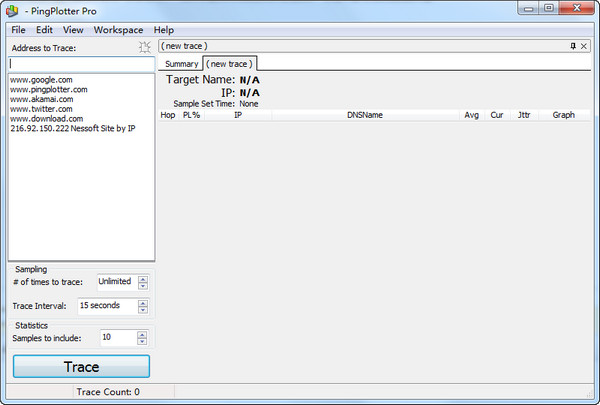
PingPlotter的特点是一个多线性的跟踪路由程序,它能最快地揭示当前网络出现的瓶颈与问题,让您直截了当的了解目前网络情况,让您不再走弯路。
1、更快地诊断问题
在计算机与目标网站,服务器或设备之间的每一跳处绘制网络性能图表。如果在网络上,PingPlotter可以ping通它。最重要的是,它显示交通情况恶化,并节省了大量的诊断时间。
2、探索性能历史
网络性能统计比没有统计更好。最终他们只会告诉你在测试过程中网络失败,或者没有失败。PingPlotter时间表提供了更深层次的理解。他们确切地显示问题何时发生。通过这种方式,您可以区分整个测试过程中的一致性故障和短时间的严重故障。
3、目前令人信服的证据
有时告诉一个服务提供商关于网络问题到底是不是可以得到他们的帮助。在他们的辩护中,这些提供者一直被指责。他们习惯了关于慢速网络的悲伤故事,但是您可以用PingPlotter证明网络速度很慢。该工具有助于加强你的情况。
4、改善网络故障排除
pingplotter pro可以同时追踪数百个目标,并加载了企业强度的功能,例如用于广播测试结果的Web服务器,用于远程数据收集的工具以及用于VoIP故障排除的抖动图表
PingPlotter Pro破解版是一款简单易用的网络地址跟踪管理工具,使用这个有用的工具,监控和排除网络故障,收集有关远程主机的信息,跟踪延迟,丢包等等。网络管理员需要为各种疑似虚拟攻击的情况时刻做好准备,保持网络,服务器或网站活跃意味着不断监测传入和传出的数据包,以确保连接完美无瑕。除此之外,您可以使用PingPlotter Pro仔细监控多个地址,并在意外事件发生时触发警报。本工具可以同时跟踪多个地址,并在选项卡中存储详细信息窗口。本次小编带来的是PingPlotter Pro最新破解版,含破解文件和详细的安装破解图文教程,需要的朋友不要错过了!
1、在本站下载并解压,将以下行添加到主机:
127.0.0.1 pingplotter.com
127.0.0.1 www.pingplotter.com
2、双击PingPlotter.Professional.5.5.12.exe运行,勾选我接受许可协议中的所有条款
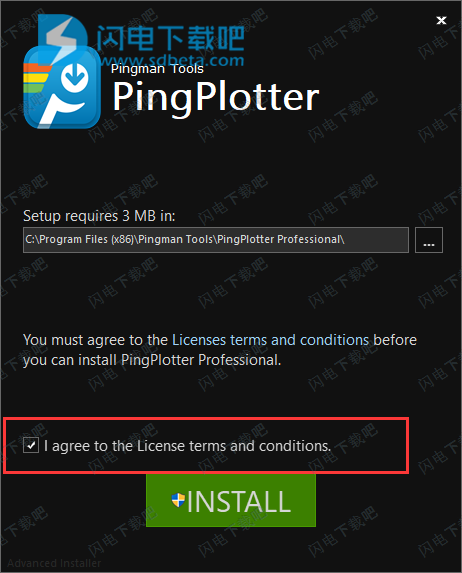
3、点击如下按钮选择软件安装路径,点击install安装
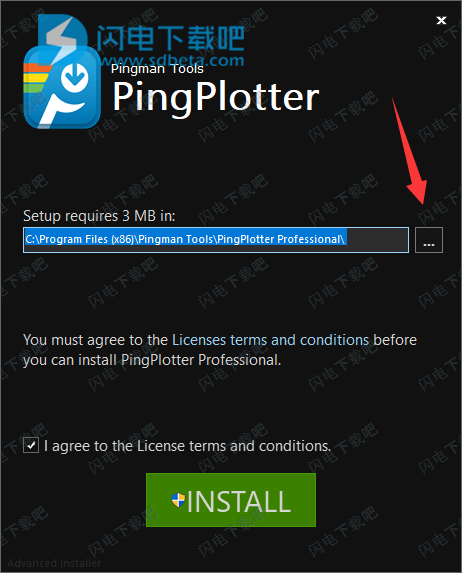
4、软件安装中,速度非常快,大家稍等片刻
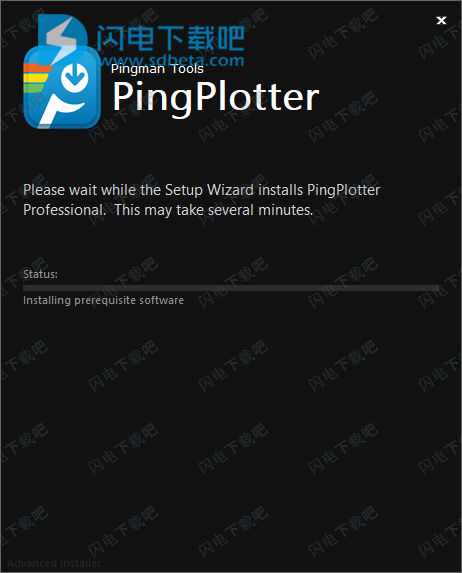
5、点击next
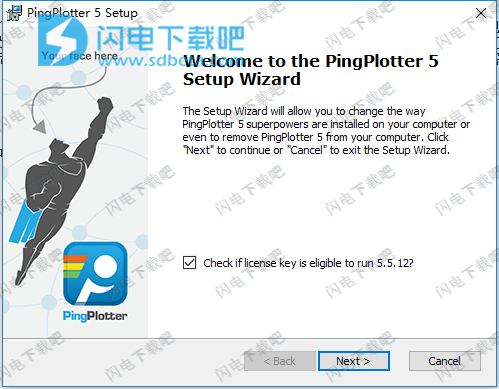
6、安装完成,点击finish退出向导
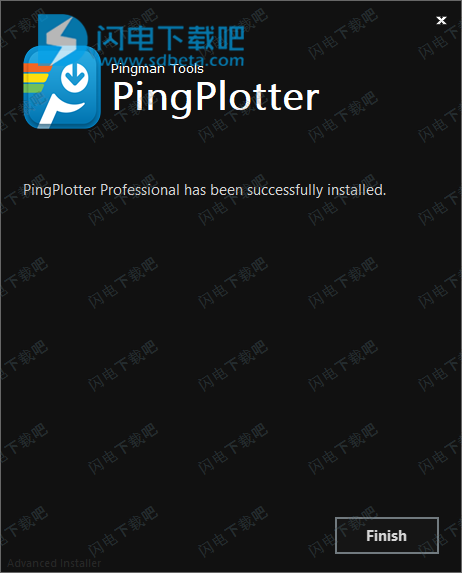
PingPlotter如何工作
PingPlotter使用“traceroute”的概念来完成它的工作。多年来,“traceroute”(或Windows下的“tracert”)工具一直是核心网络故障排除工具。 PingPlotter采用这一核心概念,然后添加了长期监控,图形显示,数据保存,警报和其他各种有用的功能。
您不需要了解关于网络和数据包的每个细节以便从PingPlotter中获得巨大价值,但了解一些概念和术语会有所帮助。
网络目标(即网站,服务或类似目标)的性能可通过发送ping数据包来衡量。您的计算机向远程计算机或路由器发送“数据包”数据(有时称为“回显请求”)。当此远程计算机或路由器收到此数据时,它会回应(有时称为“回应答复”)。如果我们测量数据包到达该站点所需的时间,然后返回给您,我们称之为ping时间或延迟。一般来说,这个越低,与网站的连接就越好。通常这个时间以毫秒为单位(1/1000秒)。毫秒的缩写是ms。
此Ping时间在PingPlotter中显示为最终目标的响应时间(以毫秒为单位)(也称为“往返时间” - 数据包完整往返所需的时间)。 PingPlotter还显示中间跳跃的延迟/时间。如果目标服务器没有响应或响应缓慢,这很有趣。我们可能想了解您和目标服务器之间的任何路由器是否导致问题。任何互联网数据肯定会通过一些服务器,我们想要了解这些响应情况。
我们可以通过更改数据包中的生存时间(TTL)信息来确定此信息。数据包的TTL部分用于确保数据包永远不会陷入无限循环,但我们用它来告诉中间路由器将数据发回给我们。有关这方面的更多信息,请参阅我们关于此主题的教程。 PingPlotter为路径中的每个路由器发送一个数据包。当每个路由器响应时,我们记录数据。我们称这些为一跳。
(成功的)跟踪路由中的最后一跳实际上是目标服务器的往返时间。这是理解的重要概念。您不会将您和目标主机之间的所有时间加起来。这段时间已经被添加了。到链中最后一跳的时间与如果您已将ping实用程序用于该主机的时间完全相同。所以traceroute实用程序实际上是两个实用程序,ping和traceroute。
发现你和目标之间的路线
让我们通过一个基本的场景,在这里我们发现您的计算机和一个有趣的目的地之间的路线(可能是您遇到问题的路线)。
通常,在对问题进行故障排除时,您需要针对出现问题的服务器运行PingPlotter。也许这是一个Web服务器(在这种情况下,你需要输入该Web服务器的地址);也许它是一个游戏服务器(在这种情况下,你需要输入该游戏服务器的地址)。如果您目前没有遇到网络连接问题或您访问的问题,请不要担心 - 只需考虑您经常使用Internet连接访问的内容即可在以下练习中使用。如果你现在真的想不到任何东西,可以随意使用像quikorder.pizzahut.com这样有趣的东西。它不一定与食品有关......如果你不喜欢必胜客,并且不能提供服务器,请使用www.pingplotter.com。
我们假设您已经下载并安装了PingPlotter。如果没有,请参阅下载和安装PingPlotter部分以获取有关如何操作的说明。
因此加载PingPlotter,让我们开始吧!
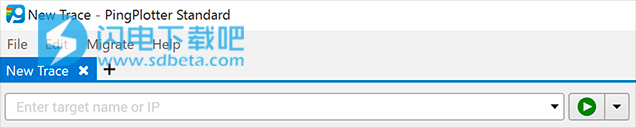
输入你可能有问题的目的地的IP地址(即129.41.62.29)或域名系统(DNS)(即www.pingplotter.com),或者现在进入我们上面提到的其中一个站点,进入PingPlotter的地址到跟踪:输入框。请注意,我们只需要目标的名称。你不会在这里输入http://www.problemserver.com/index.html。我们想要的是在http://和/index.html之间。
现在,让我们将您在屏幕上看到的所有其他设置保持原样。
输入地址后,按下键盘上的Enter键或在PingPlotter左下角按Trace按钮。跟踪开始,你会看到上面的跟踪图填充到你输入的目标的路线信息。该目标的时间线图也将显示在跟踪图下方。
在我们开始查看图表之前,重要的是要涵盖Sample Set的概念,因为我们会提到它很多。样本集由样本定义,以包含:跟踪按钮上方的框(如果您的跟踪仍在运行,实际上它将成为“停止”按钮)。跟踪图中的PL%和平均列都是从这个数字中计算出来的。如果此值设置为10,PingPlotter将使用最后十个样本完成,并将所有数据都设置为该数字。如果设置为20,PingPlotter将使用最后20次完成的记录等。当我们浏览图表上实际看到的内容时,请记住Sample Set基于Samples中包含的值:box,这个数字代表了样本的数量 - 从最近的和倒退的开始。
曲线图显示您和之前输入的目的地之间有多少跳。如果这是您第一次运行PingPlotter,或者如果您没有做任何更改以取消隐藏其他列,您将看到以下列(从左侧开始):
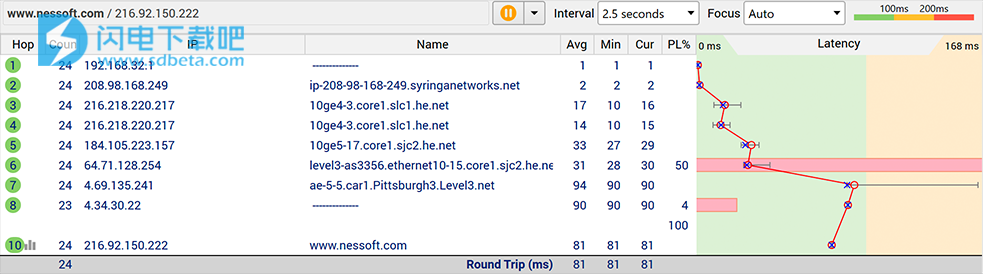
跳跃 - 您会注意到,当您沿着曲线图自上而下时,跳数会增加。例如,跳数表明您的数据,例如,从您到目标的数据首先在第一跳到达设备,然后跳到第二跳等。您看到的这些跳数最有可能是网络路由器或服务器,但它们确实可能是任何会转发我们的Ping请求的东西。
计数 - 焦点期间的样本数量。
IP - 该跳的IP地址。
名称 - 该跳跃的DNS名称。如果您看到空白而不是名称,PingPlotter无法获取该设备的DNS信息。
Avg - 该样本集中样本数的平均响应时间(以毫秒为单位)。
最小 - 该样本集中样本数的最小响应时间(以毫秒为单位)。
Cur - Cur列显示数据的往返时间(Ping时间)(以毫秒为单位),以便将其返回到该跳跃并返回。此往返时间的另一个术语是延迟。
PL% - 当前采样集中丢失的数据包的百分比数。因此,如果您的样本包括在内:设置为10,并且PingPlotter发送到该跳的最后十个跟踪中的五个甚至没有返回到PingPlotter,那么您跳跃的PL%将为50.因此,PL%或数据包丢失百分比,给你一个数字一目了然的多少数据包已经出来,应该回来了。很显然,高丢包率并不是一件好事。
那么你的Trace Graph看起来像什么?您与您追踪的网站或服务器之间有多少跳?
有一样东西就是'啊哈!'许多第一次PingPlotter用户的时刻就是看到你的网络流量确实有很多设备访问网站,服务器等。如果你点击一个网页链接,那么'点击'会被传递通过所有这些跃点到最终的Web服务器/页面,该Web服务器执行该点击,通过所有这些跃点将信息传回给您,并在浏览器中看到它。
时间轴图
时间轴图是PingPlotter运行轨迹时看到的较低的滚动直方图。它是从目标返回或未返回的每条痕迹的图形历史记录。黑线显示平均等待时间(如上所述,最终目的地的往返时间以毫秒为单位),而红线显示的是分组丢失。
当我们深入研究问题识别和确定时,我们将更详细地介绍跟踪和时间线图。关于PingPlotter中图表的所有内容,包括可用于跟踪图的其他列,更深入的所有内容定义以及更多关于时间轴图的信息,可在我们的在线图表部分中找到教程和产品手册。
提示:虽然我们建议您继续阅读“入门指南”的其余部分,但在PingPlotter教程和产品手册中有一个具体示例,讨论使用PingPlotter诊断宽带ISP连接问题的方法。在产品手册(解释PingPlotter输出下)中有许多PingPlotter输出解释的例子,但要查看有关宽带ISP问题的具体示例,请参阅您的ISP示例中的问题。
在我们继续前要考虑的事情
我们介绍知识库中延迟和数据包丢失的“正常”情况。
如果您在跟踪图中获得了最后一跳的目标地址无法访问,这意味着您的计算机和最终目的地之间的某些内容没有收到和/或返回数据包。我们在www.nessoft.com/kb/8知识库的PingPlotter部分详细介绍了这一点。如果有些跳转响应,您可以尝试使用不同的目标地址(即:尝试使用www.pingplotter.com而不是第一次输入的地址)。
如果最终目的地正在工作(即:往返行显示),但一些早期的跳跃不是,那么不要绝望!这可能是正常的。请参阅知识库文章丢包或中间跳时延和所有中间跳都显示100%的数据包丢失,可能导致此行为。
如果您输入的是IP地址,并且希望“标记”该地址,或者给它一个“友好名称”以便日后在历史中查找,则可以通过输入IP地址,然后输入空格,然后是标签。例如,如果您希望在PingPlotter中将核心路由器显示为“核心路由器”(减去引号),则应将其输入为“192.168.0.1核心路由器”,省略引号并将其替换为192.168.0.1为您的路由器的实际IP地址的IP地址。有关这方面的更多详细信息,请参阅知识库。
1、监控路线变化
通过两个新的警报条件来检测和检查基于路线的问题,这两个警报条件在路线改变或者特定IP地址进入路线时随时触发。这两个条件可以与任何警报执行操作相结合,例如将路由更改记录到文件,保存与特定路由相关的.pp2文件等。
2、计算平均意见分数(MOS)
利用“平均意见评分”列评估每跳的网络质量。MOS是VOIP指标,用于评估1到5之间的网络质量。
3、时间轴体验改进
将跟踪图行连接到时间线比较容易,因为单击时间线会突出显示上图中相应的行,反之亦然。
当您在PingPlotter Professional中使用摘要时,自动显示添加到摘要屏幕设置的目标的时间线图可节省几次点击。
4、触发第三方集成
使用“ 启动可执行文件”警报事件触发警报时运行程序